아이폰15 사진 삭제 하나씩 선택해서 하고 계신가요? 사진첩에서 드래그해, 여러 장 전체 삭제하는 방법 알려드리겠습니다. 남들에게 보여줄 수 없는 사진 또는 중요한 정보를 촬영해 둔 사진을 숨기기 기능으로 나만 볼 수 있는 설정도 함께 소개합니다.
아이폰15 사진첩 기능

아이폰15 프로 화이트 티타늄 사용 중입니다. 카메라 촬영 후, 사진을 한 장씩 삭제하려고 하니 번거롭고 힘듭니다.
특히 중복 사진, 스크린샷 한 장씩 선택하고 삭제 버튼 누르기는 정말 귀찮은 일입니다.
아이폰 사진첩에서 사진을 한 번에 전체 삭제 하는 방법과 남들에게는 보여줄 수 없는 사진을 숨기는 기능도 알려드리겠습니다.
아이폰은 사진 삭제하고 최근 삭제항목에 30일간 보관되는 거 아시죠? 사진 영구 삭제 방법도 함께 알려드립니다.
아이폰15 사진 숨기기 방법
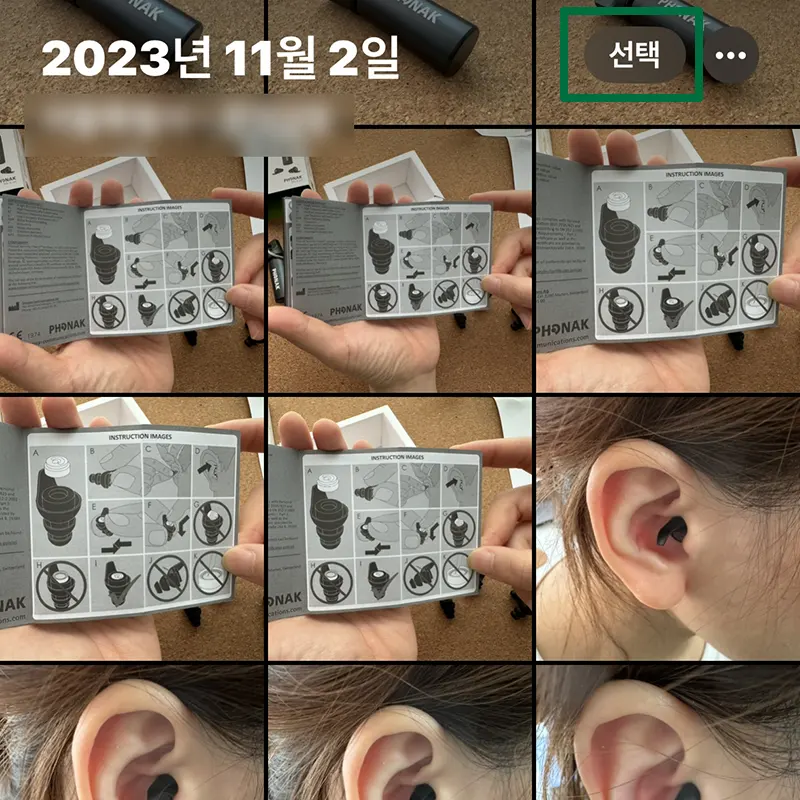
1. 아이폰15 사진첩으로 이동합니다.
2. 사진첩 상단 오른쪽 선택 클릭합니다.
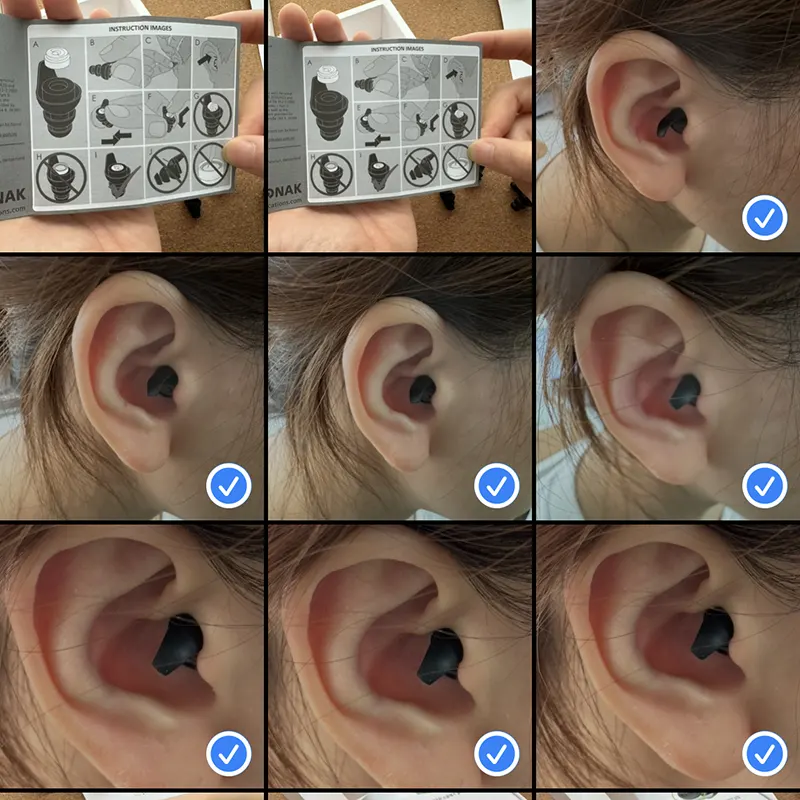
3. 숨길 사진을 선택합니다.
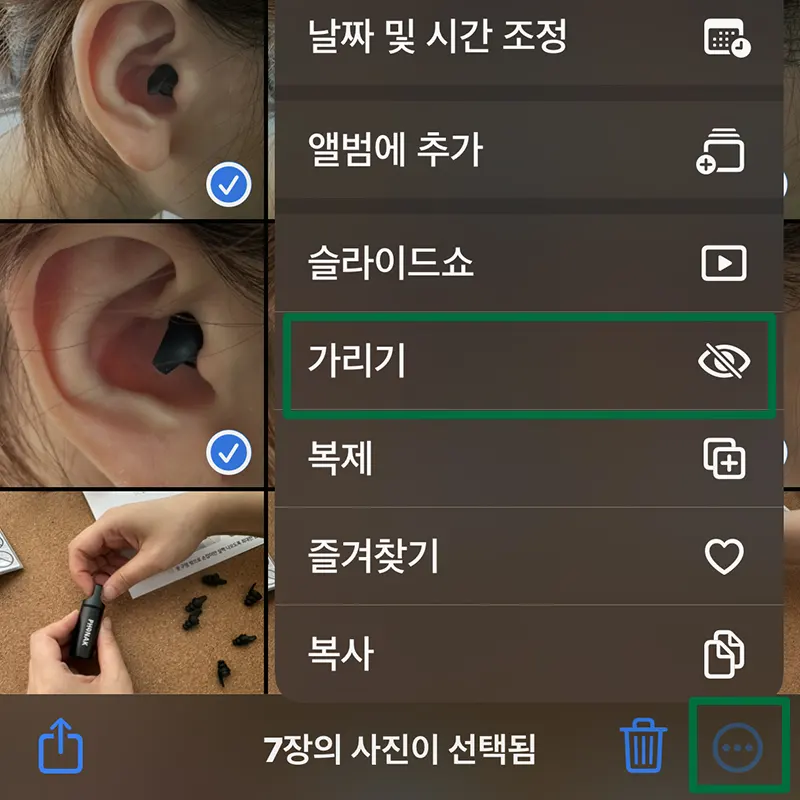
4. 사진첩 하단 오른쪽 점세개 클릭하고 가리기 선택합니다.
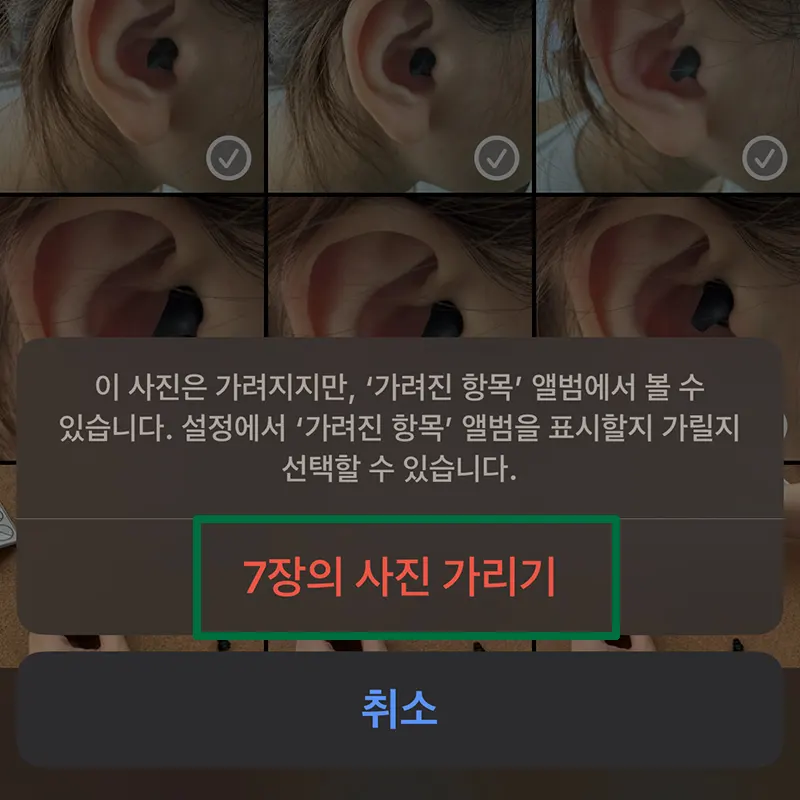
5. 선택한 사진 가리기 클릭합니다.
사진첩에서 사진이 사라진 것을 확인할 수 있습니다.
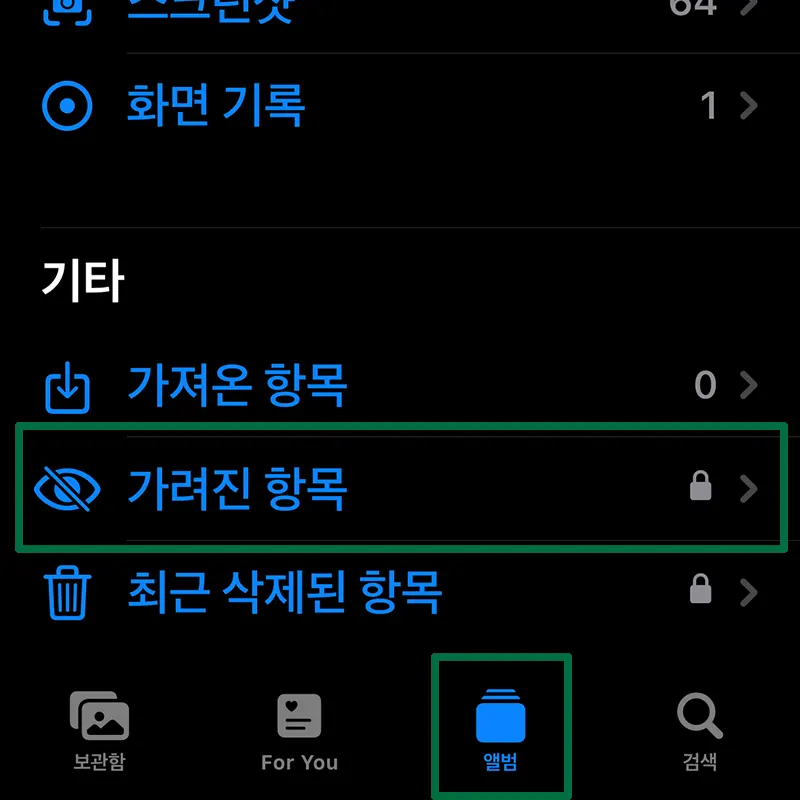
숨겨둔 사진을 보고 싶다면, 사진첩으로 이동해 하단 앨범을 클릭합니다.
스크롤 아래로 내리면 가려진 항목 보입니다. 암호 입력 후 숨기기한 사진을 볼 수 있습니다.
아이폰15 사진 전체 삭제 방법
아이폰15 사진 전체 삭제 하는 방법 알려드립니다.
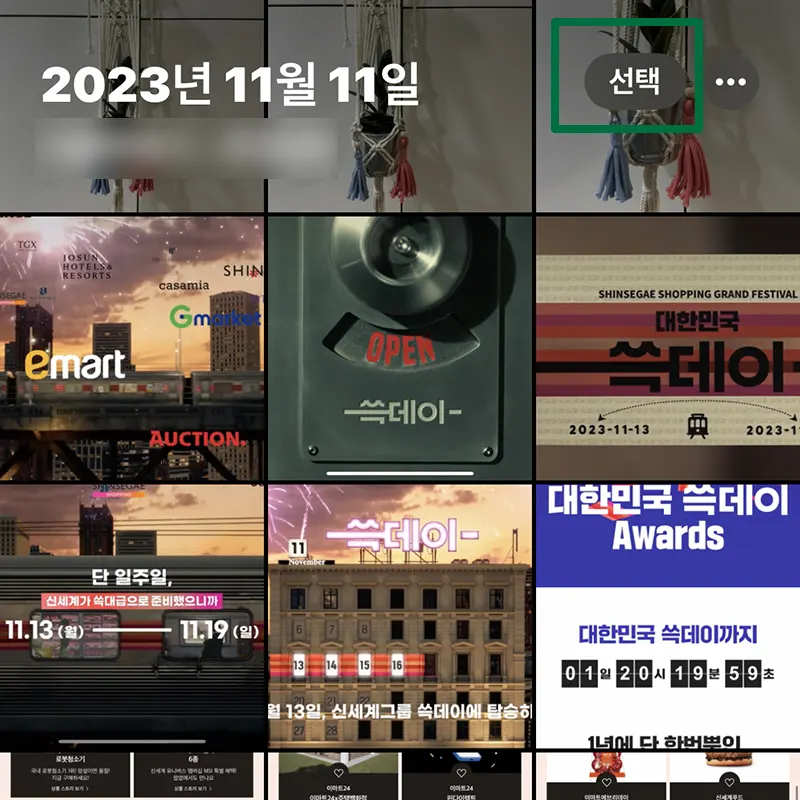
1. 사진첩으로 이동합니다.
2. 사진첩 상단 오른쪽 선택 클릭합니다.
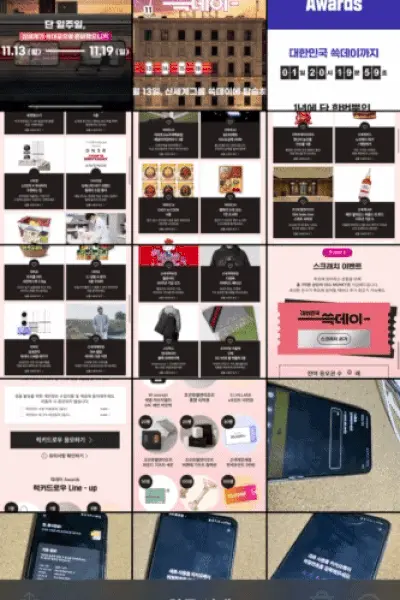
3. 삭제할 사진 위에서부터 자연스럽게 옆 아래로 드래그합니다.
4. 스크롤 내리며 여러 장 선택합니다.
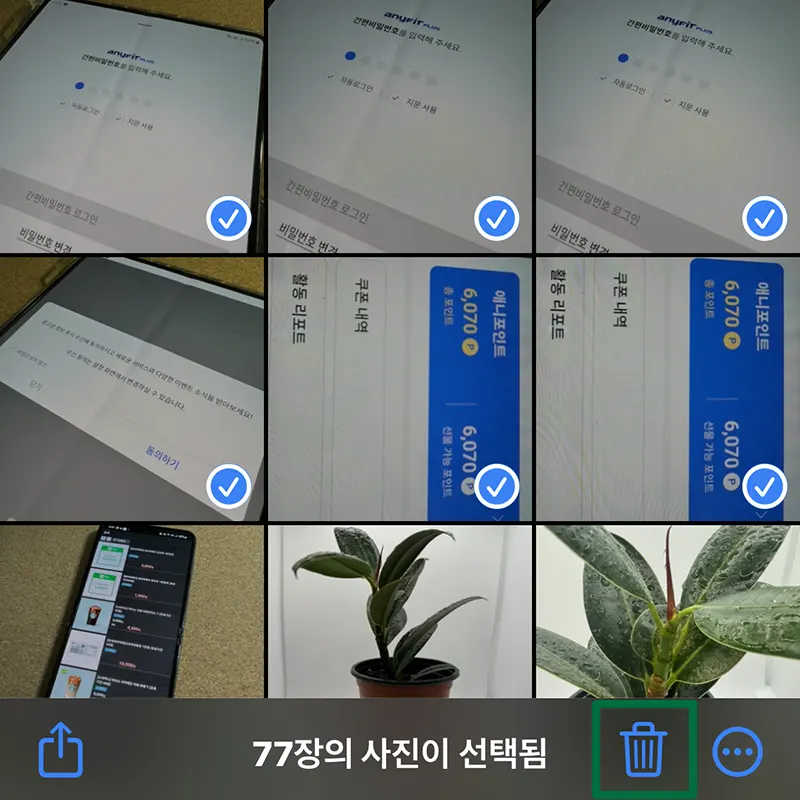
5. 선택이 끝나면 하단 쓰레기통 버튼을 클릭합니다.
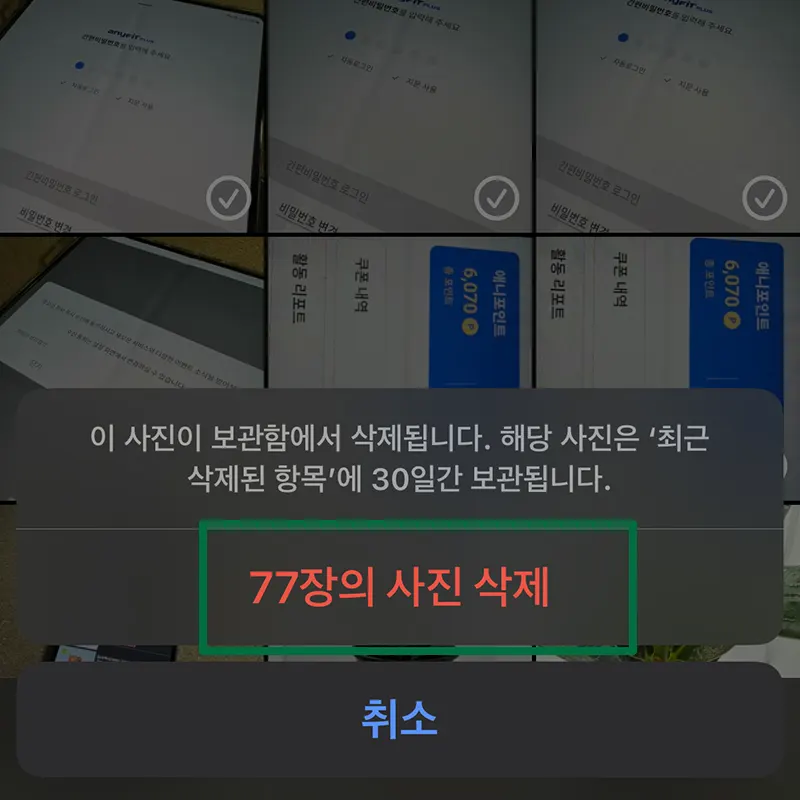
6. 선택한 사진 삭제 누르고 삭제합니다.
아이폰15 여러 장의 사진을 한 번에 삭제할 수 있습니다.
사진 영구 삭제 방법
아이폰의 경우 사진을 삭제해도 30일간 보관되고 있습니다. 이때 삭제한 사진을 다시 되돌릴 수도 있고 30일 전에 영구 삭제도 가능합니다.
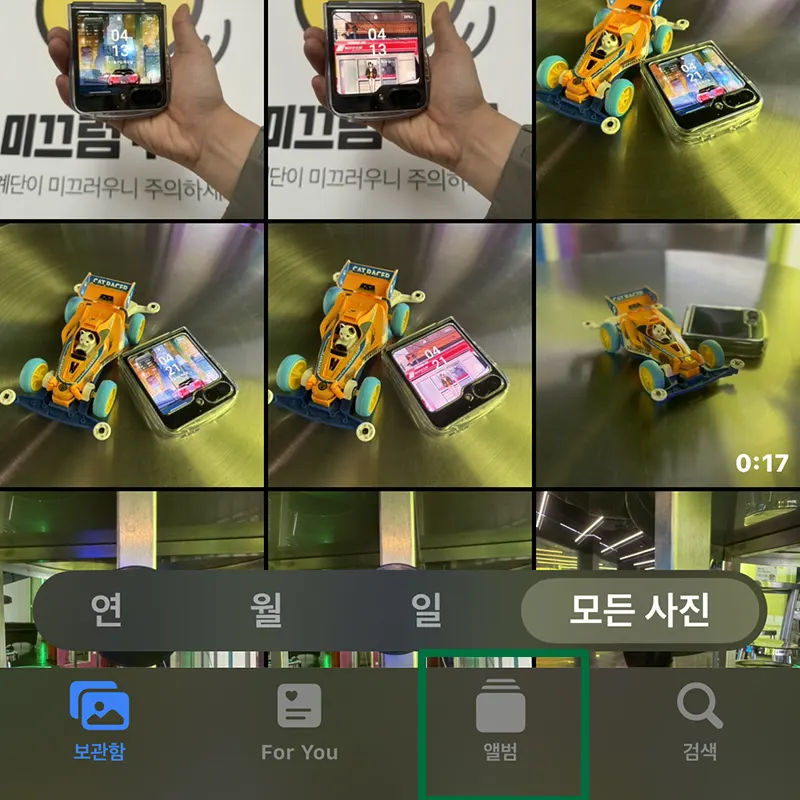
1. 사진 영구 삭제하기 위해, 사진첩으로 이동합니다.
2. 하단 메뉴 탭 앨범을 클릭합니다.
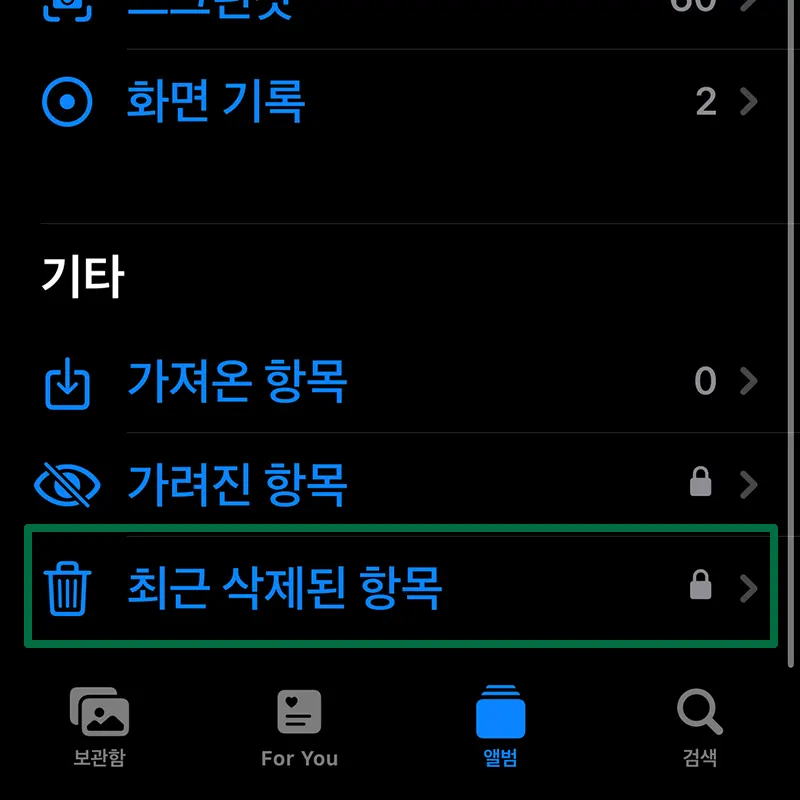
3. 스크롤 내리면 기타의 최근 삭제된 항목 선택합니다.
4. 최근 삭제한 항목을 보기 위해선 암호를 입력해야 합니다. 입력해 주세요.
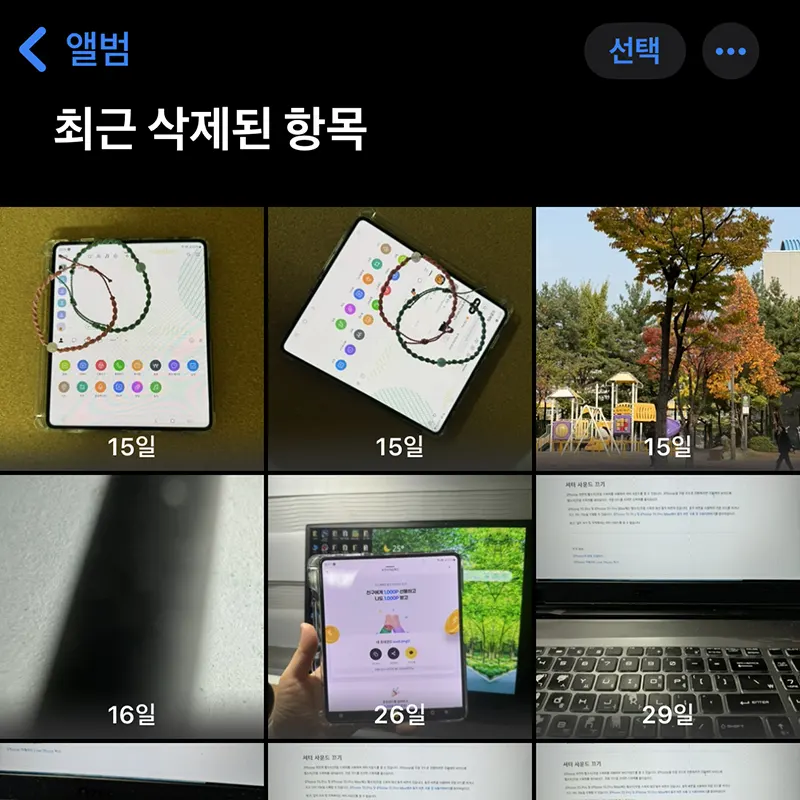
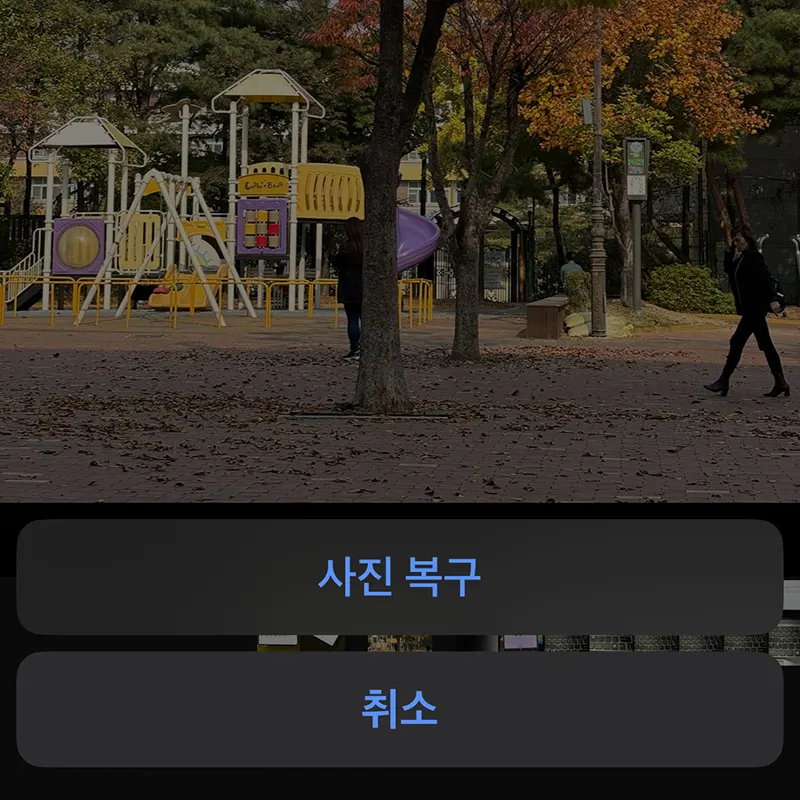
5. 삭제한 사진들이 전부 보입니다. 혹시 복구를 원한다면, 사진을 선택하고 오른쪽 하단 복구 클릭합니다.
사진 복구를 선택하고 다시 사진첩으로 사진이 이동됩니다.
사진을 영구 삭제 하기 위해 한 장씩 선택하고 삭제할 수도 있지만, 전체 삭제를 진행하겠습니다.
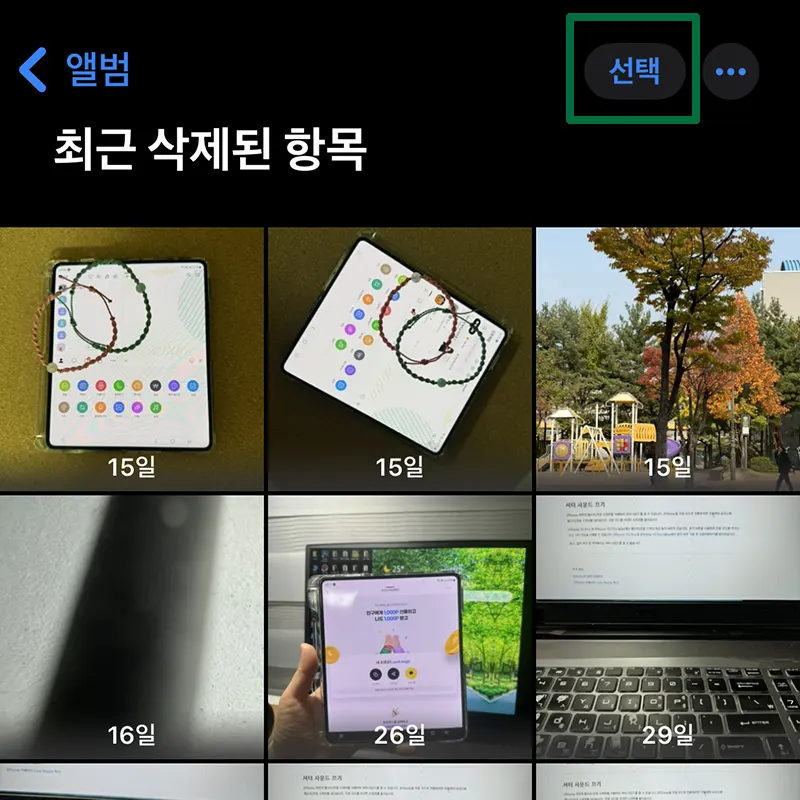
6. 상단 오른쪽 선택 클릭하고, 삭제할 사진 드래그해 전체 선택합니다.
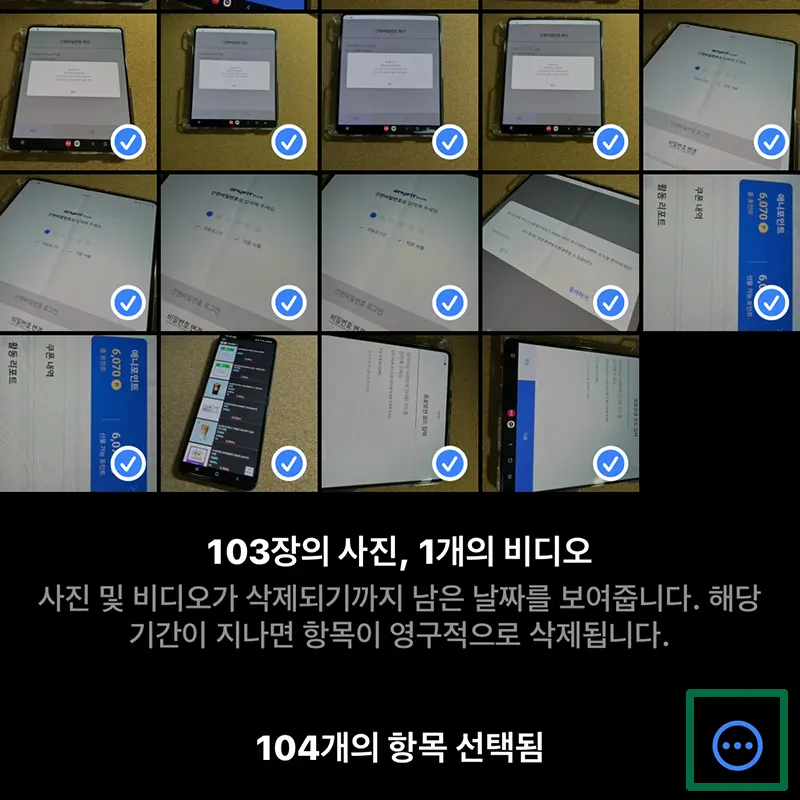
7. 하단 점세개 클릭, 삭제 버튼을 누릅니다.
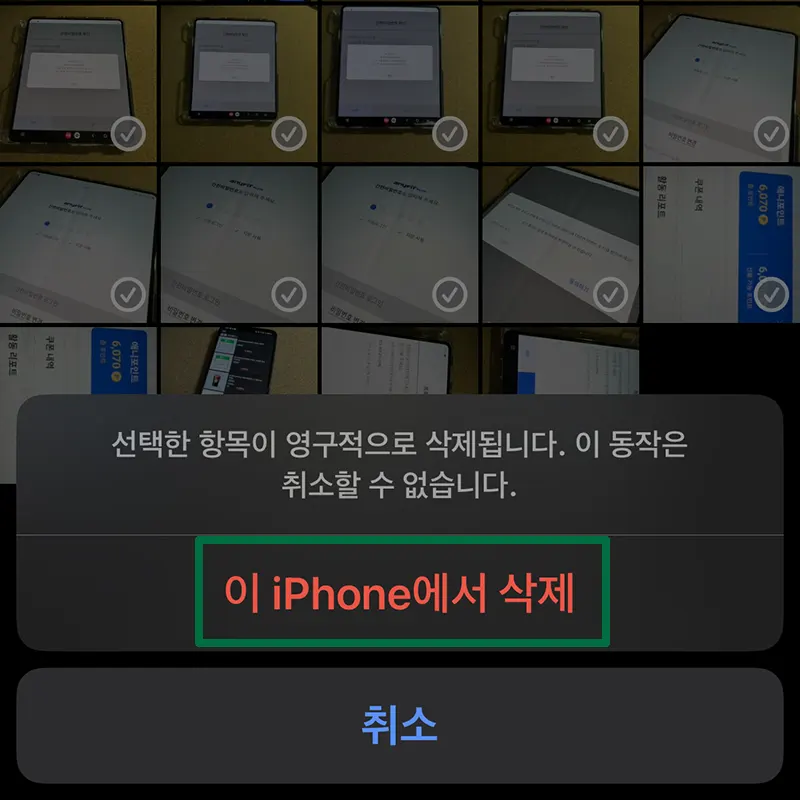
8. 이 iPhone에서 삭제를 누르면 영구 삭제가 진행됩니다.
아이폰15 사진이 영구 삭제되었습니다.
아이폰15 사진 숨기고 전체 삭제하기
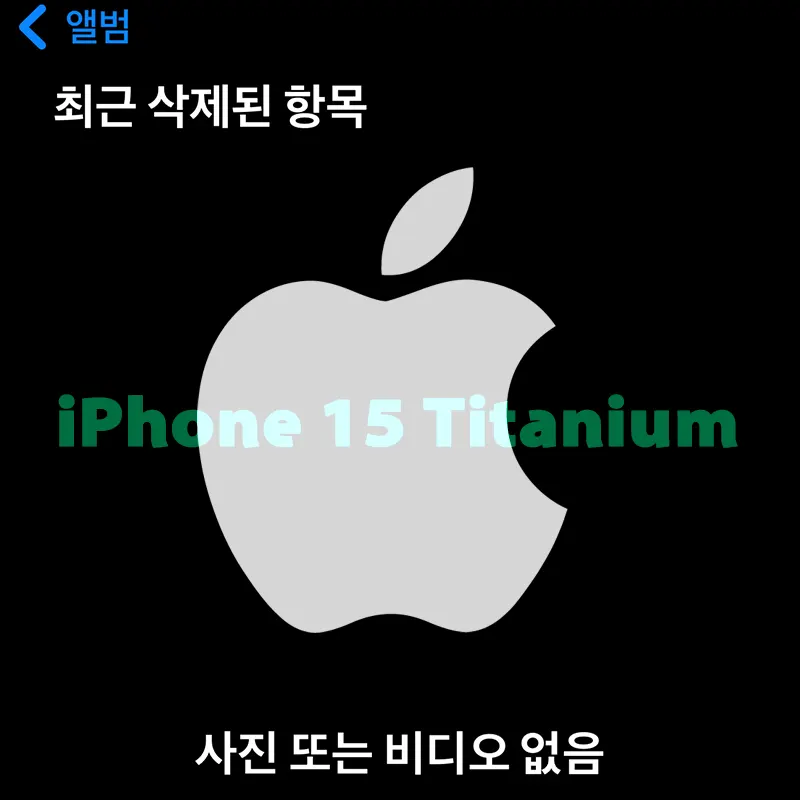
아이폰15 촬영한 사진을 사진첩에서 숨기기와 한 번에 전체 선택 해 삭제하는 방법 알려드렸습니다.
사진첩에서 삭제해도 30일간 아이폰 내에 남아있던 사진을 복구 또는 영구 삭제하는 방법도 함께 설명해 드렸습니다.
중요한 사진을 숨기기 기능을 통해 보안을 지킬 수 있고, 스크린샷 등 중복 사진들을 한 번에 전체 선택 후 삭제를 통해 손쉽게 삭제할 수 있습니다.
또한 영구 삭제로 아이폰15 기기에서 흔적을 남김없이 지울 수 있습니다.
'IT모바일 리뷰' 카테고리의 다른 글
| 지메일 계정 만들기 구글 회원가입 방법 (2) | 2023.11.26 |
|---|---|
| 핸드폰 요금 저렴한 핀다이렉트 개통하는 방법 (0) | 2023.11.18 |
| 맥세이프 자석거치대 헬스장 유모차 요가 스마트폰 시청 거치 (0) | 2023.11.12 |
| 카카오톡 프로필 사진 스티커 꾸미기 설정 방법 (3) | 2023.10.21 |
| 소형 무선 청소기 에어 더스터 노트북 먼지 제거 (1) | 2023.10.09 |



